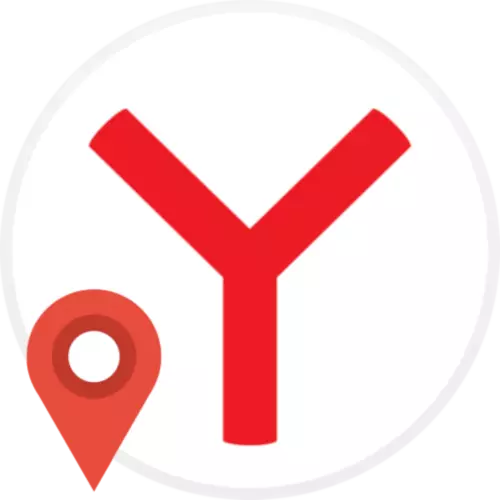
Geolocation שירותים Yandex.Browser הוא כלי שימושי המאפשר אתרים באופן אוטומטי לקבוע את המיקום של המשתמש. לדוגמה, אם אתה הולך לחנות המקוונת, זה יהיה כראוי לציין את העיר. במקרה של משאבי האינטרנט אינו יכול לקבוע את המיקום שלך, יש לכלול את Geolocation בדפדפן האינטרנט.
כיצד לאפשר geoction ב yandex.browser
הפעלת המיקום של המשתמש מבוצע באמצעות הגדרות הדפדפן, תוכל גם לקבוע אילו אתרים יהיו גישה למידע זה, ואשר אינם.
- בפינה השמאלית העליונה של דפדפן האינטרנט, לחץ על סמל התפריט ופתח את "ההגדרות".
- משמאל, עבור אל הכרטיסייה האתרים. בסוף הקטע הפתיחה, לחץ על "הגדרות אתר מתקדמות" פריט.
- מצא את הפריט "מיקום גישה". הנה כמה פרמטרים:
- מוּתָר. מאפשר לך מיד באופן אוטומטי לקבוע את geoposition.
- אָסוּר. לפיכך, מגביל גישה למיקום.
- פתרון הבעיה (מומלץ לבחור אותו). כאשר המעבר למשאב אינטרנט מבוצע, Yandex.Browser יציג חלון מוקפץ עם בקשה לגישה ל- Geolocation. אם אתה עונה על זה באופן חיובי, האזור שלך ייקבע על ידי האתר.
- כדי לאפשר הגדרת מיקום ב- Yandex.Browser, לסמן את הפסקה הראשונה או השלישית.
- כאשר אתה מסכים למתן מידע על מידע גיאופוזיציה או, להיפך, לאסור ללמידה נתונים אלה, ההפניה שלה נשמרת באופן אוטומטי בדפדפן. במידת הצורך, תוכל לשנות את הרשימות של אתרים שאסיים ואסורים בעבר. לשם כך, באותו תפריט, השתמש בפריט הגדרות האתר.
- כדי להסיר את משאב האינטרנט מהרשימה ולאחר מכן להחזיק מחדש את תצורת הגדרת המיקום עבורו, העבר את מצביע הסמן לכתובת שלו ובחר בלחצן מחק בצד ימין.
- בעת לחיצה על האתר שוב, אם תבחר באפשרות 'פריט מיקום', החלון יופיע שוב חלון עם בקשה לרזולוציה או הגבלת גישה לגיאו-סעיף.
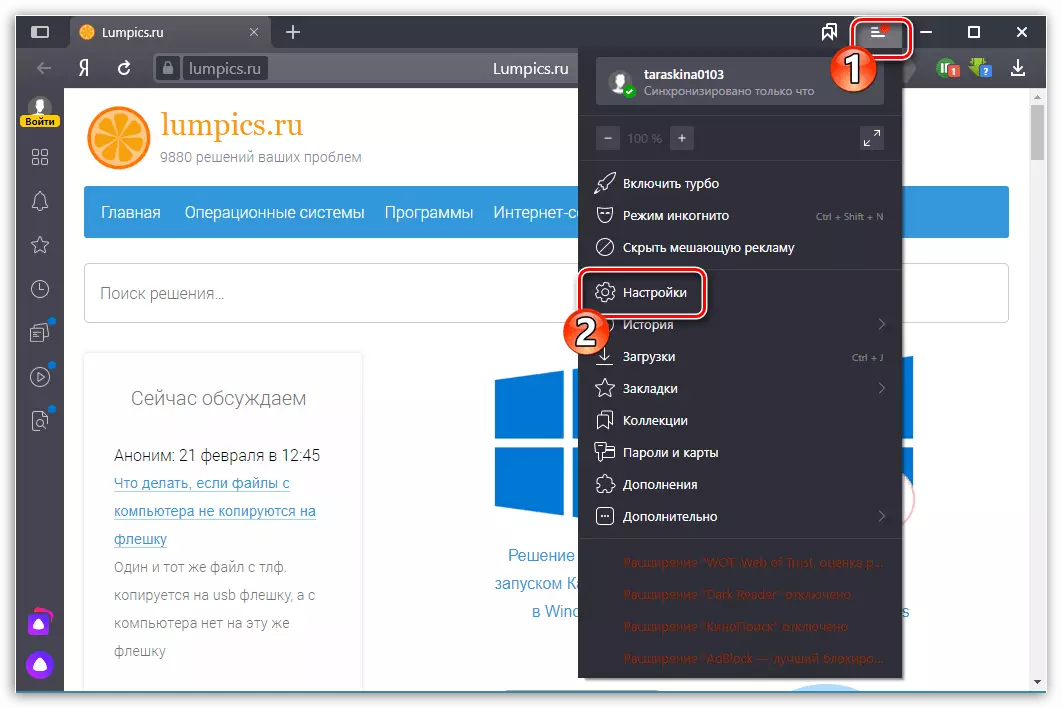
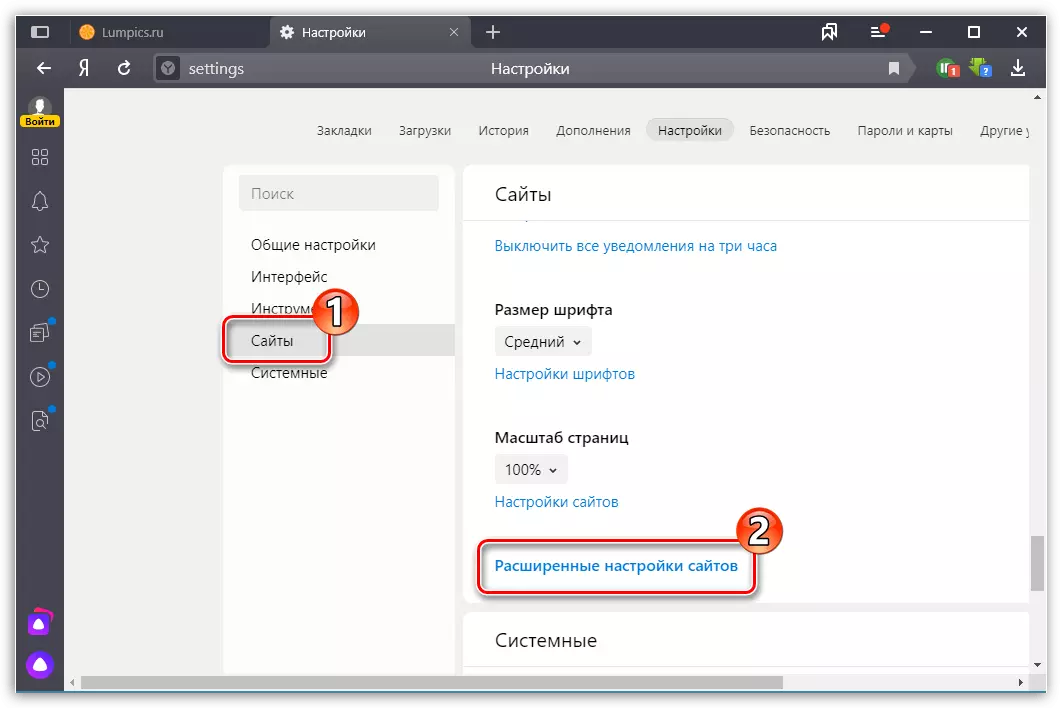
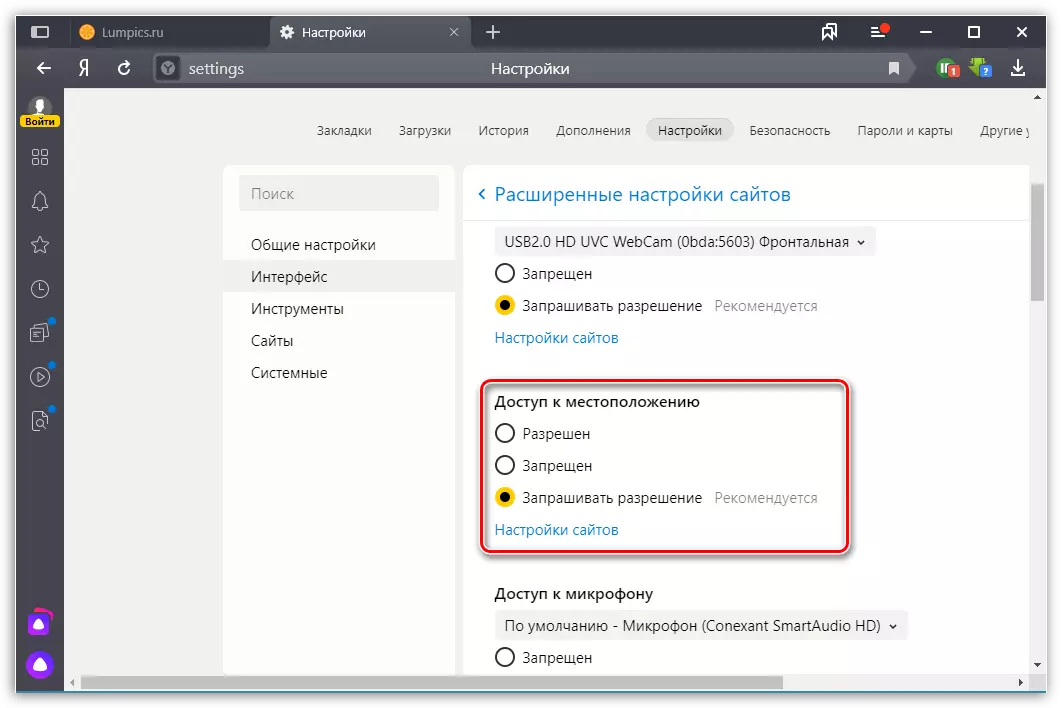
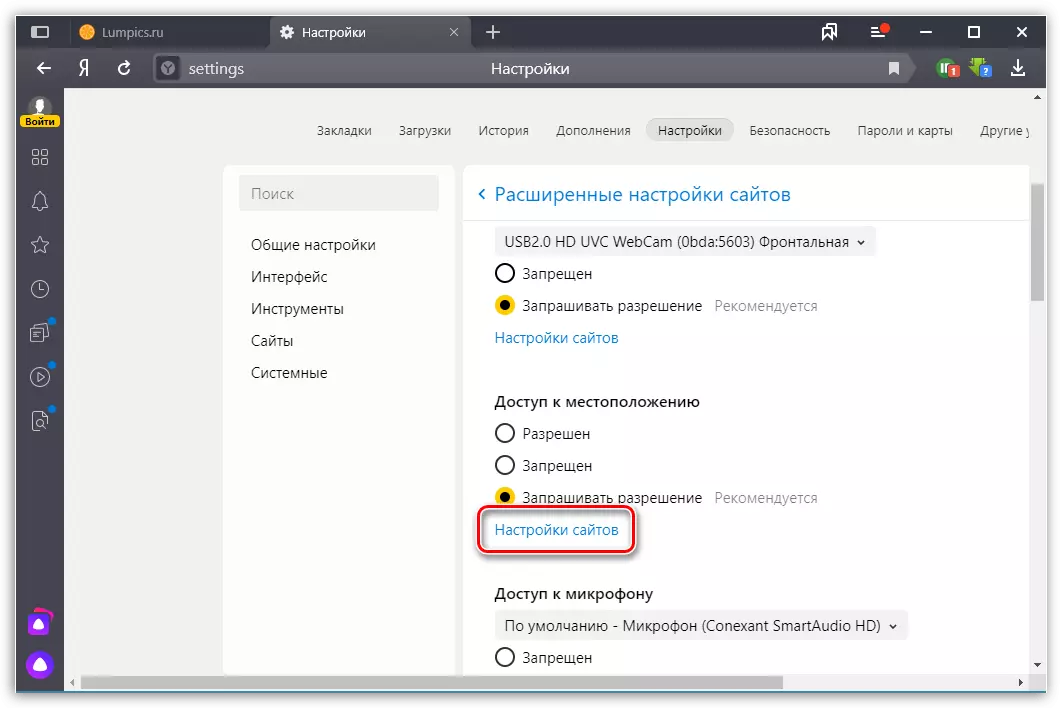
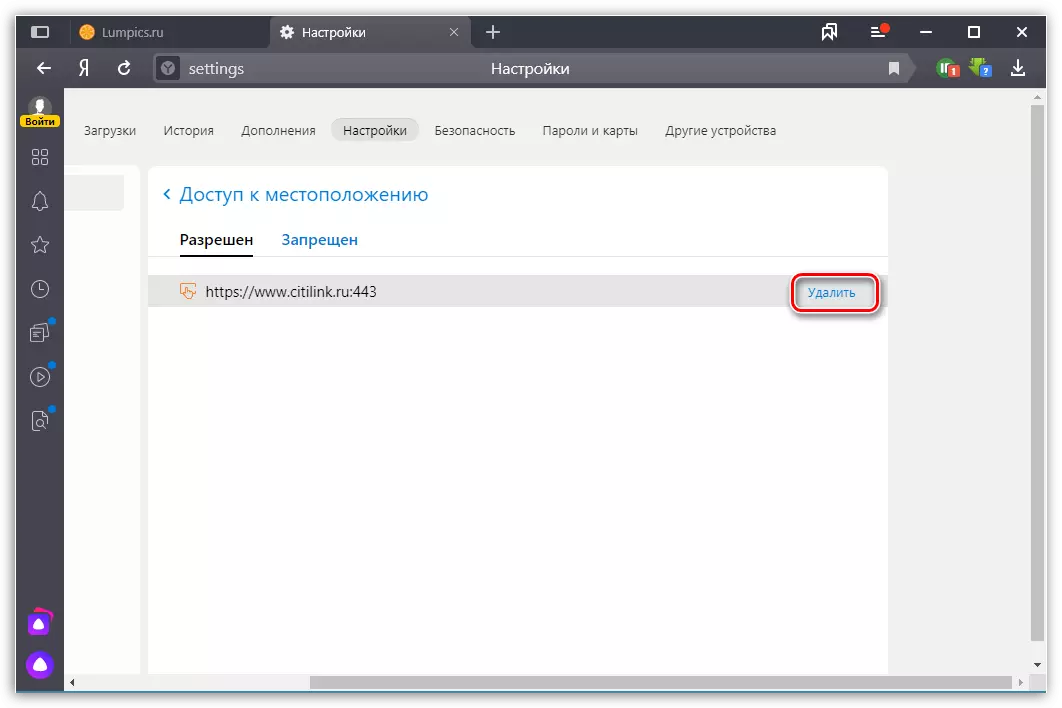
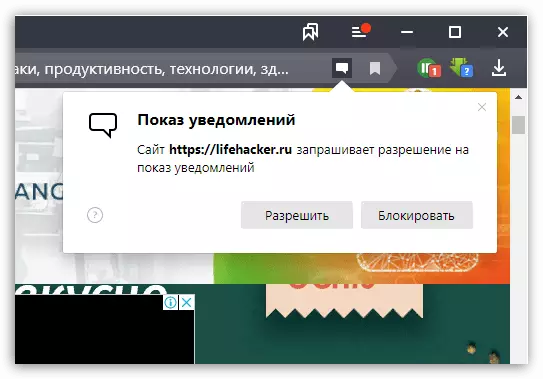
כפי שאתה יכול לראות, ההפעלה של ההגדרה של האזור בדפדפן האינטרנט מ Yandex מבוצעת מהר מאוד.
